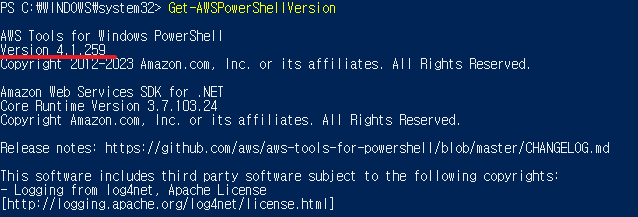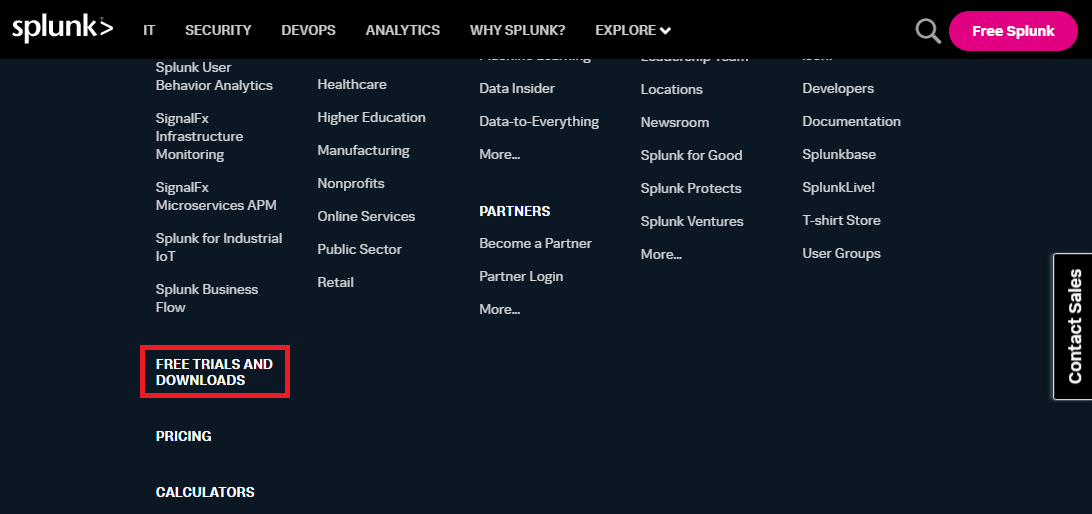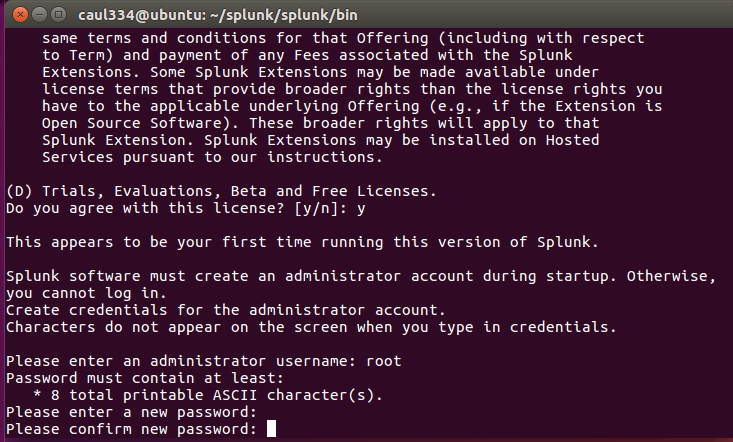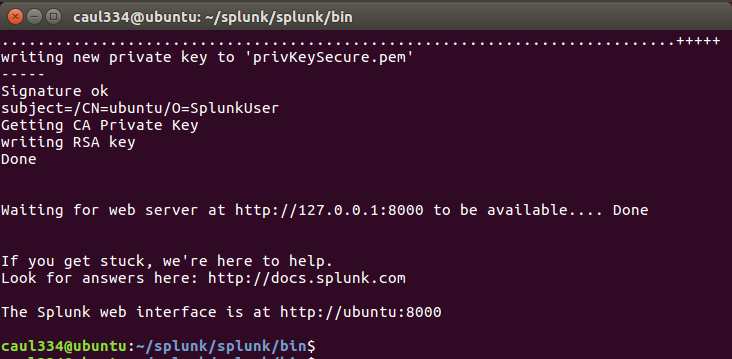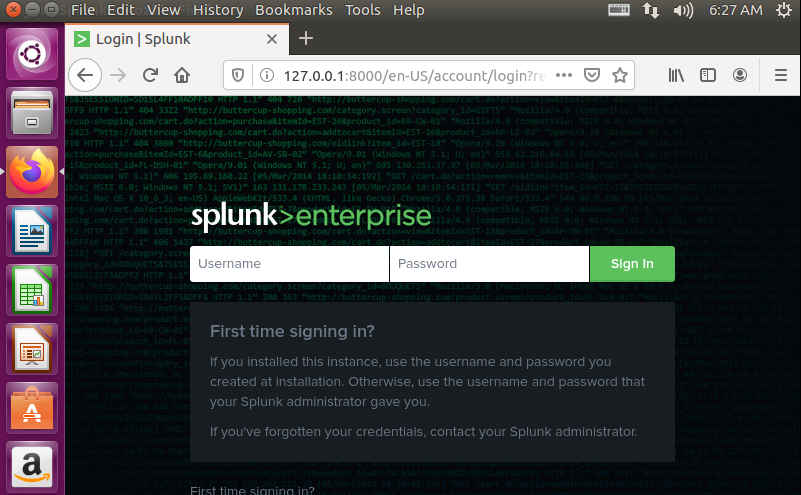ELK란 ElasticSearch + Logstash + Kibana 의 첫 글자 조합으로 Elastic stack, ELK stack으로도 불립니다.
각각의 역할로는 ElasticSearch는 분석 및 검색, Logstash는 로그 수집, Kibana는 분석 결과 시각화를 담당합니다.
ELK를 간단하게 설치하는 방법에 대해 공유드리겠습니다.
1. VM 환경 구축 (VMware, Virtual Box, Cloud 등)
OS는 Ubuntu를 추천드리며 테스트 환경 스펙은 원활환 환경을 위해서 vCPU 4개, Memory 8 GB, SSD 100 GB 스펙으로 구축하였습니다.
VM환경은 NHN Cloud를 이용하였습니다. (VMware, Virtual Box, AWS, Azure, NCP 모두 상관 없음)

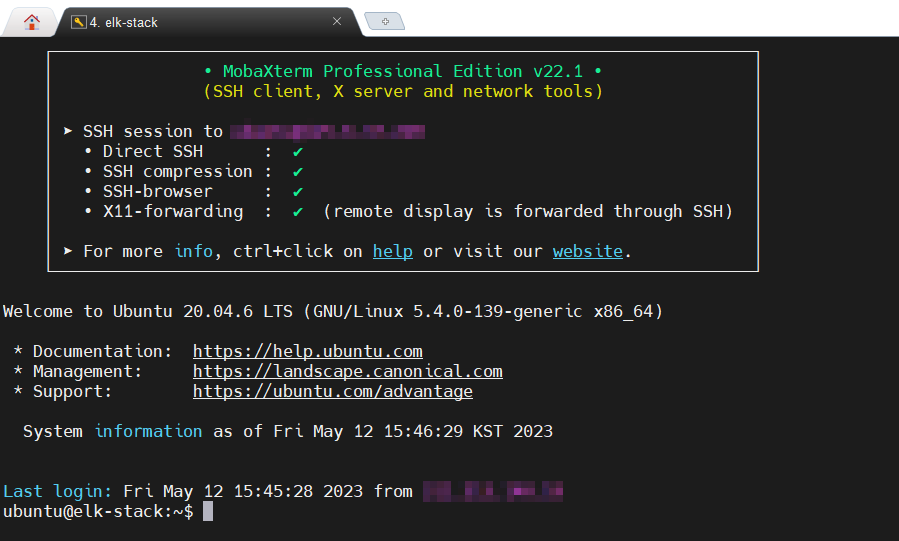
2. 패키지(.deb) 업데이트 및 설치 파일 다운로드
ELK Stack을 다운받을 수 있는 다운로드 페이지로 이동합니다.
https://www.elastic.co/kr/downloads/
Elastic 제품 다운로드
Elasticsearch, Logstash, Kibana 및 Beats를 무료로 다운로드하고 몇 분 내에 Elastic APM, Elastic App Search, Elastic Workplace Search 등을 시작하세요.
www.elastic.co
이동 하였으면 원하는 패키지에 대하여 다운로드 버튼을 클릭합니다
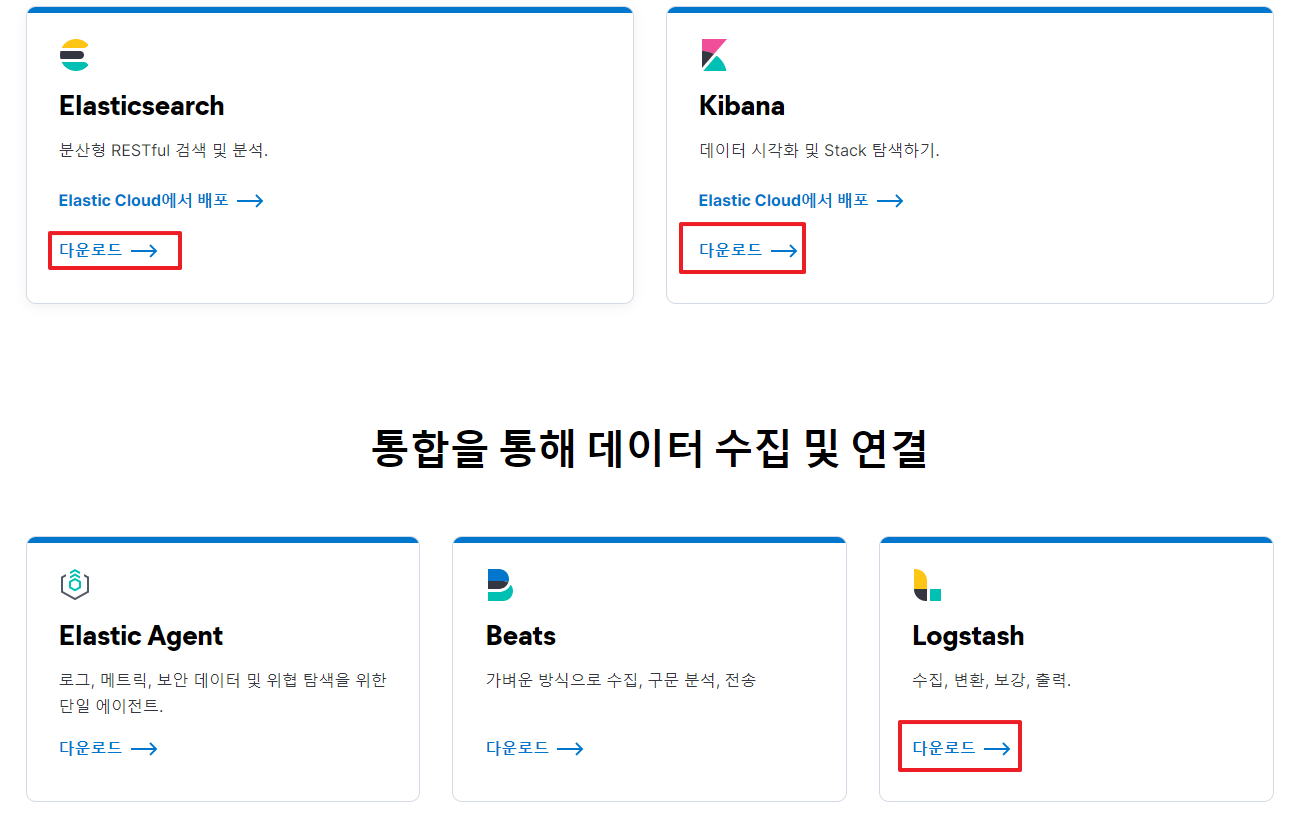
Linux 환경에서 패키지를 다운로드 할 것이기 때문에 다운로드 페이지에서 deb 패키지로 전환 후 오른쪽 클릭을 하여 링크 주소를 복사해둡니다. (추후 wget 명령어와 링크 주소를 활용하여 다운로드 하기 위함)
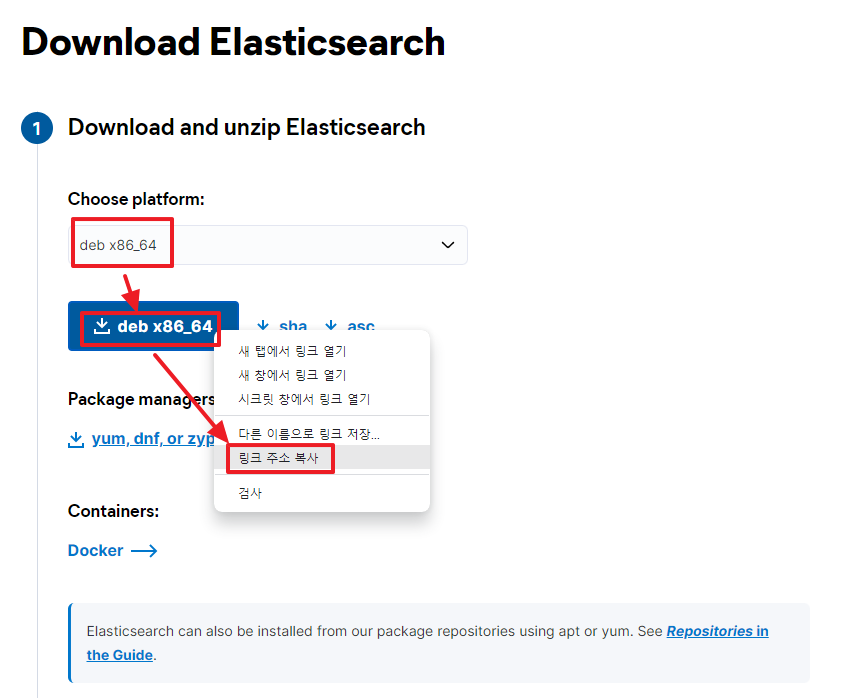
ElasticSearch, Kibana, Logstash에 대한 링크를 확보하였으면 Linux에는 아래와 같이 명령어를 입력할 수 있습니다.
제가 설치한 버전은 8.7.1 버전입니다. 설치 시 주의사항은 ELK 각각의 버전이 모두 통일되어야 합니다.
|
1
2
3
4
5
6
7
8
|
# 패키지 업데이트
sudo apt-get update && sudo apt-get upgrade
# Elasticsearch 패키지 다운로드
wget https://artifacts.elastic.co/downloads/elasticsearch/elasticsearch-8.7.1-amd64.deb
# Kibana 패키지 다운로드
wget https://artifacts.elastic.co/downloads/kibana/kibana-8.7.1-amd64.deb
# Logstash 패키지 다운로드
wget https://artifacts.elastic.co/downloads/logstash/logstash-8.7.1-amd64.deb
|
cs |
3. 패키지(.deb) 설치 및 서비스 실행
ELK Stack 패키지의 다운로드가 모두 완료되었으면 아래 명령어를 입력하여 설치를 해줍니다. (순서 상관 없음)
|
1
2
3
4
5
6
|
# Elastic Search 설치
sudo dpkg -i elasticsearch-8.7.1-amd64.deb
# Kibana 설치
sudo dpkg -i kibana-8.7.1-amd64.deb
# Logstash 설치
sudo dpkg -i logstash-8.7.1-amd64.deb
|
cs |
설치가 정상적으로 완료되면 elasticsearch 서비스를 실행해줍니다.
기본 설정으로 실행 된 경우 9200/tcp 포트가 열리게 됩니다.


내용이 유용하셨다면 좋아요&댓글 부탁드립니다.
이 블로그를 이끌어갈 수 있는 강력한 힘입니다!
caul334@gmail.com
'IT > ELK' 카테고리의 다른 글
| [ELK] 간단한 ELK 설치 환경 구축 방법 (Part 3) (0) | 2023.05.15 |
|---|---|
| [ELK] 간단한 ELK 설치 환경 구축 방법 (Part 2) (0) | 2023.05.14 |